2023年Revit教程:从入门到精通,快速提升建筑设计技能
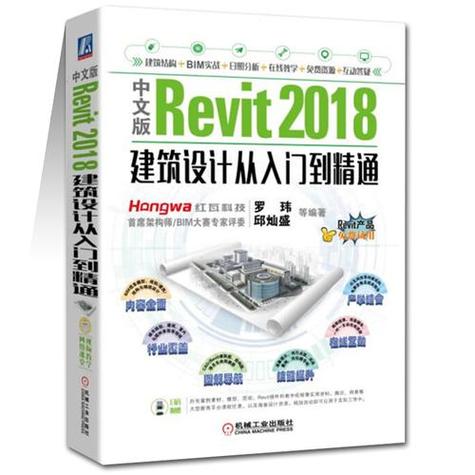
### 引言
在现代建筑设计中,建筑信息模型(BIM)技术已经成为不可或缺的一部分。而Autodesk Revit作为一种专业的BIM软件,其集成的设计、绘图以及文档管理功能,为建筑师、工程师和施工人员提供了强大的工具。本篇文章将带您深入了解Revit,从初学者的基本操作到高级用户的复杂项目管理,希望能帮助广大建筑设计爱好者快速提升建筑设计技能。
### 第一章:初识Revit
#### 什么是Revit?
Revit是由Autodesk公司开发的一款专门用于建筑信息建模(BIM)的软件。与传统的CAD软件不同,Revit不仅仅用于绘制二维图纸,更重要的是它能够创建三维模型并生成相应的施工图和材料表。它是一款综合性的工具,可以涵盖建筑设计的各个阶段,从概念设计到施工文件,再到设施管理。
#### 为什么选择Revit?
1. **协同作业**: Revit允许多个用户同时对同一个模型进行编辑,极大程度上提高了团队合作效率。
2. **高效建模**: 它的参数化建模机制使得设计变更可以快速响应,以适应不断变化的项目需求。
3. **减少错误**: 自动生成的施工图纸和材料清单有助于减少因人为操作引发的错误。
4. **可视化设计**: 实时渲染和三维视图功能,让设计方案更加直观。
### 第二章:Revit的基本操作
#### 用户界面
打开Revit后,首先映入眼帘的是其简洁而功能强大的用户界面。主要包含以下几个区域:
- **快速访问工具栏**: 包含常用命令如新建项目、保存、撤销等。
- **功能区**: 按照工作流划分为不同选项卡,如“建筑”、“结构”、“系统”等,每个选项卡下包含相关工具。
- **属性面板**: 显示当前所选对象的详细属性,可以进行修改。
- **项目浏览器**: 用于导航查看项目中的视图、图纸、族和链接文件。
- **绘图区**: 主工作区,用于实际绘图和模型构建。
#### 创建新项目
1. **启动项目**: 打开Revit,点击快速访问工具栏上的“新建”,选择“项目”。
2. **选择模板**: 根据需要选择合适的项目模板,如建筑模板、结构模板等。
3. **设置单位**: 在“管理”选项卡的“项目单位”中设置项目的单位制,通常使用公制单位(米、毫米)。
#### 基本绘图工具
1. **绘制墙体**: 在“建筑”选项卡中,选择“墙”工具,然后在绘图区点击并拖动鼠标以绘制墙体。
2. **添加门窗**: 同样在“建筑”选项卡,选择“门”或“窗”工具,点击墙体位置以添加门窗。
3. **创建楼板**: 在“建筑”选项卡中选择“楼板”工具,使用绘图工具绘制楼板轮廓。
#### 三维视图和剖面图
1. **切换三维视图**: 在项目浏览器中找到“三维视图”并双击打开,即可查看项目的三维模型。
2. **创建剖面图**: 在绘图区右键选择“剖面”工具,绘制剖切线以生成剖面图。
### 第三章:进阶建模技巧
#### 参数化设计
Revit的核心是其参数化设计能力。通过参数设置,可以轻松调整模型的尺寸和形状。
1. **编辑族**: 在项目浏览器中找到需要修改的族,右键选择“编辑”进入族编辑环境。
2. **添加参数**: 在族编辑中,可以添加尺寸参数或其他自定义参数,通过公式控制族的几何形态。
#### 场地设计
1. **导入地形数据**: 可以通过CAD文件导入现有地形数据,在“插入”选项卡下选择“导入CAD”。
2. **创建地形表面**: 在“场地”选项卡中选择“地形表面”,根据需要手动绘制或自动生成地形表面。
#### 高级渲染效果
Revit内置的渲染工具可以生成逼真的效果图。
1. **材质设置**: 选择需渲染的对象,在“材质”面板中为其设置适当的材质属性,如颜色、纹理等。
2. **光源设置**: 在“渲染”选项卡中选择“光源”,设置自然光和人造光源的类型和位置。
3. **渲染输出**: 配置好渲染参数后,点击“开始渲染”,等待渲染完成。
### 第四章:施工图纸和文档管理
#### 视图和图纸布局
1. **创建视图**: 在项目浏览器中右键点击“视图”目录,选择“新建视图”并选择视图类型,如平面图、立面图等。
2. **调整视图范围**: 在属性面板中调整视图范围参数,如剪切高度和深度。
3. **图纸布局**: 在项目浏览器中找到“图纸”目录,右键选择“新建图纸”。然后将已创建的视图拖动到相应图纸中进行编排。
#### 标注和注释
1. **添加标注**: 在“注释”选项卡中选择“标注”工具,点击需要标注的部分以添加尺寸标注。
2. **添加文字注释**: 使用“文字”工具在图纸指定位置添加注释文字。
#### 材料表和统计
1. **创建材料表**: 在项目浏览器中右键点击“材料表/数量”目录,选择“新建材料表/数量”并选择构件类别。
2. **配置字段**: 在材料表对话框中,选择需要显示的字段,如名称、数量、材料等。
3. **导出统计**: 完成材料表后,可以将其导出为Excel等格式以便进一步处理。
### 第五章:协同工作与项目管理
#### 多用户协同工作
1. **建立工作共享**: 在团队项目中,可以通过“协作”选项卡中的“工作共享”工具启用工作共享功能,创建中央模型。
2. **创建本地副本**: 团队成员可以通过复制中央模型,创建自己的本地副本进行工作。
3. **同步更新**: 完成本地副本修改后,通过“同步到中央”将更改同步回中央模型,实现协同工作。
#### 项目管理工具
1. **设置项目基准点**: 通过设置项目基准点和标高,确保整个项目具有统一的参考坐标。
2. **任务分配**: 使用“任务”工具分配模型内的具体任务,并跟踪任务进展。
3. **冲突检测**: 在大型项目中,利用“冲突检测”工具检查不同专业之间是否存在碰撞或冲突,提前发现并解决问题。
### 第六章:实战案例解析
为了更好地掌握Revit技能,我们通过一个完整的实战案例来演示从零开始建一个小型住宅建筑的过程。
1. **项目准备**: 获取建筑设计图纸和地形数据,确定项目需求。
2. **模型构建**: 从基础的墙体、楼层、屋顶,到复杂的幕墙、楼梯等逐步构建完整的BIM模型。
3. **细节优化**: 调整模型细节,如门窗样式、栏杆设计、室内外装饰等。
4. **施工图生成**: 创建完整的施工图纸,包括平面图、立面图、剖面图和详图。
5. **出具清单**: 生成详细的材料清单和成本估算报告,为后续施工提供依据。
### 结论
通过本篇详细的Revit教程,相信读者应该对Revit的基本操作、进阶技巧以及如何应用于实际项目有了全面的了解。虽然Revit作为一款专业的软件,学习曲线较为陡峭,但只要不断练习和实践,一定可以快速提升您的建筑设计技能,为未来的职业生涯打下坚实的基础。希望这篇教程能够成为您学习Revit路上的良师益友,祝您早日成为BIM大师!
---
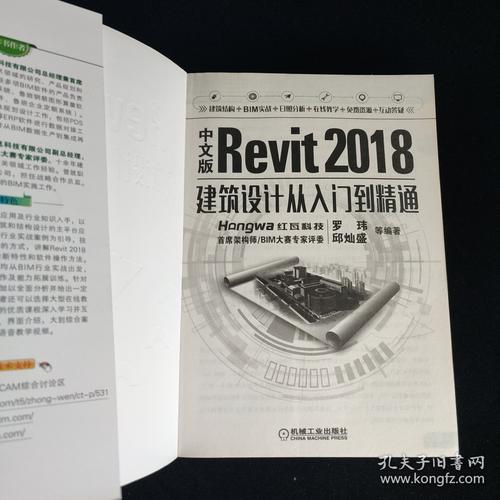
希望这篇长文能够满足您的需求,帮助您及其他学习Revit的朋友迅速提升技能。如果还有其他问题或需要进一步的内容,欢迎随时交流。
BIM技术是未来的趋势,学习、了解掌握更多BIM前言技术是大势所趋,欢迎更多BIMer加入BIM中文网大家庭(http://www.wanbim.com),一起共同探讨学习BIM技术,了解BIM应用!
相关培训